منذ فترة وجيزة ، أطلقت Adobe Kuler لنظام التشغيل iOS. إنه تطبيق لم يترك جهاز iPhone منذ اليوم الذي استعرضته فيه. يوجد أيضًا تطبيق ويب لطيف يقوم بما يفعله تطبيق iOS في متصفحك وهو أحد أقدم إشاراتي المرجعية. ما يفعله Kuler هو أنه يساعد في إنشاء سمات ألوان من البداية أو من صورة تحبها. لأي شخص يريد شيئا أكثر بساطة ، هناك لوحة. إنه تطبيق ويب بسيط للغاية يمكنك سحبهقم بإسقاط صورة على وسيجد كل الألوان المستخدمة في تلك الصورة وسردها. تظهر الألوان برموز RGB أو HEX الخاصة بكل منها ، أيهما تريد استخدامه.
للعثور على ألوان في صورة ما ، قم بسحبها وإفلاتها في الصفحة الرئيسية للتطبيق.

بمجرد أن يعالج التطبيق الصورة بشكل كبيرمقدار ضئيل من الوقت ، يتم سرد الصورة مع الألوان المستخدمة فيها. افتراضيًا ، تكون رموز الألوان في HEX وإذا قمت بالنقر فوق لون ، يتم نسخ الرمز إلى الحافظة الخاصة بك. سوف تحصل على إشعار من متصفحك ينبهك إلى نفسه.
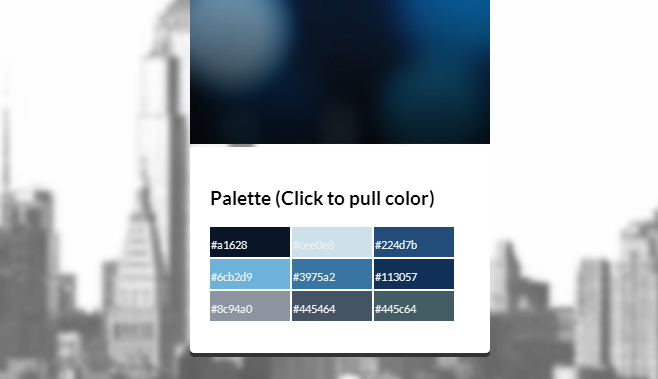
إذا كنت تفضل رمز RGB على رمز HEX ، فقم بالتمريربعد إسقاط صورة وسترى خيار "اختيار نوع". حرك مؤشر الماوس فوقه وسيتوسع للكشف عن خيارات رمز اللون. انقر فوق الرمز الذي تريده ، ثم قم بالتمرير لأسفل لنسخ الرمز إلى الحافظة الخاصة بك.
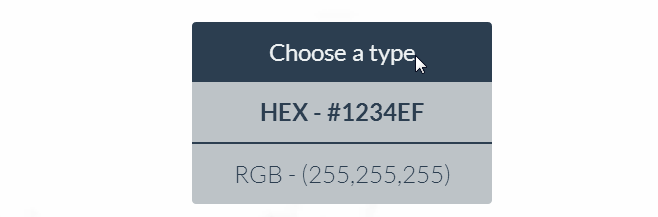
لقد بدأت بمقارنة "لوحة الألوان" بكولر هكذاالاستمرار في ذلك ، لوحة كما قلت بسيطة. يمكن كولر القيام بما يفعل وأكثر من ذلك بكثير. تعد Palette أداة مرجعية سريعة لأي شخص لا يرغب في إخراج منتقي الألوان أو فتح صورة في Photoshop لمجرد معرفة الألوان التي تم استخدامها فيها. نظرًا لأنه ليس معقدًا مثل Kuler ، فهو سريع وهو أمر يقدر المصمم اعتباره أن اختيار الألوان قد يكون مهمة متكررة.
التطبيق يحتوي على واجهة نظيفة على الرغم من أنه يطلبالكثير من التمرير لا داعي لها. حتى لو أخذنا في الاعتبار طول وعرض الصورة ، فليست هناك حاجة إلى التمرير إلى أسفل المستخدم لرؤية الرموز أو النسخ الاحتياطي لتغيير نوع الرمز. لا يمكنني الانتقاء لأنني أعمل على شاشة أصغر ولكن هذا مع ذلك هو النقد الوحيد الذي لدي عن التطبيق وواجهة المستخدم الخاصة به.
زيارة لوحة










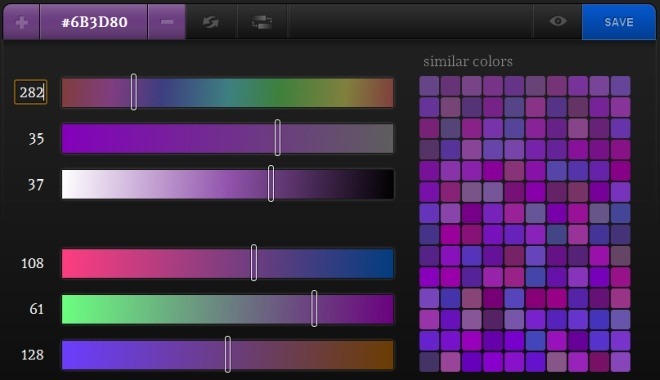


تعليقات